BIOS设置开机启动项详细教程
BIOS(Basic Input/Output System)是计算机启动时最先加载的固件程序,掌握BIOS设置开机启动项的方法对于系统安装、故障修复等操作至关重要。本文将详细介绍如何进入BIOS并修改启动顺序。
一、进入BIOS设置界面
1. 开机时按下特定键(常见按键:Del、F2、F12、Esc等,不同品牌主板可能不同)
2. 成功进入后会看到蓝底或黑底的BIOS设置界面
二、查找启动选项
1. 使用方向键导航到"Boot"或"Startup"选项卡
2. 找到"Boot Priority"或"Boot Order"选项
三、修改启动顺序
1. 使用+/-键或F5/F6调整设备顺序
2. 将需要优先启动的设备(如U盘、光盘)移动到首位
3. 部分BIOS支持直接拖拽排序
四、保存设置
1. 按F10键保存设置并退出
2. 选择"Yes"确认更改
3. 计算机将按照新设置的启动顺序重启
五、常见问题解答
Q1: 为什么我的U盘没有出现在启动选项中?
A: 请确保U盘已正确插入,且是可启动设备。部分BIOS需要开启"Legacy Support"才能识别某些U盘。
Q2: 修改后无法进入系统怎么办?
A: 重新进入BIOS,将硬盘调整到第一启动项,或选择"Load Optimized Defaults"恢复默认设置。
Q3: 新电脑找不到传统BIOS界面?
A: 新型UEFI BIOS可能需要禁用"Fast Boot"或选择"Advanced Mode"才能看到完整选项。
注意:不同品牌主板的BIOS界面可能略有差异,但基本操作逻辑相似。操作前建议查阅主板说明书。